برنامج اصلاح فلاشة Sandisk و طرق إصلاح بعض المشاكل الشائعة في الفلاشات بشكل عام قبل ذلك ييجب العلم أن مشاكل الفلاشات بشكل عام تنقسم إلي نوعين و هما مشاكل Hardware و مشاكل Sooftware و مشاكل الهاردوير هي تلك المشاكل التي تُصيب أجزاء الفلاشة الداخلية مثل مشكلة تسرب الماء للفلاشة أو حدوث دائرة قصر أو إنقطاع أحد موصلات الفلاشة أو تعرضها لصدمة قوية مثل الوقوع و غيره أما مشاكل السوفتوير فهي تلك المشاكل التي تُصيب مكونات الفلاشة البرمجية ( الفريموير و الدرايفرات ) .
برنامج اصلاح فلاشة Sandisk
RMPrepUSB هو أفضل برنامج لإصلاح مشكلة تعذر عمل فورمات للفلاشات المحمية ضد الكتابة أو الفلاشات بشكل عام و لكن فلاشات sandisk بشكل خاص كما يعمل هذا البرنامج علي عمل تهيئة USP بلا أي جهد أو عناء و مِن الجدير بالذكر أن هذا البرنامج مجاني و يتوافق مع Windows 7 و Windows 8 و Windows 10 و Windows Vista و Windows XP و مساحته 9 جيجا تقريباً .
طرق إصلاح مشاكل السوفتوير الشائعة لدي الفلاشات بشكل عام
1- حل مشكلة : القرص محمي ضد الكتابة The disk is write protected
هذه المشكلة لها أسباب كثيرة مختلفة و لكن أهمها و أكثرها شيوعاً أن تكون مشكلة فيروس و في هذه الحالة كل ما عليك فعله هو الضغط علي مفتاحي الويندوز و حرف R و سيظهر لك مربع حواري إكتب فيه regedit و إضغط OK حينها ستظهر لك واجهة برنامج مدمج مع الويندوز للتعديل علي الريجيستري يُشبه تماماً كما في الصورة .
إقرأ أيضاً :
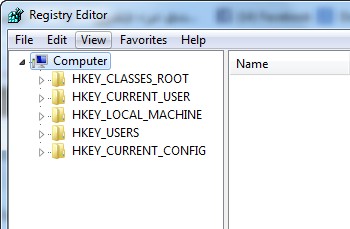
بالضغط علي المجلدات الصغيرة الموضحة بالصورة حاول الوصول إلي المجلد HKEY_LOCAL_MACHINE\SYSTEM\CurrentControlSet\Control\StorageDevicePolicies الذي عندما تصل إلي سيظهر لك علي يمينك عِدة ملفات يجب أن تختر منها WriteProtect و الضغ علي زر الفأرة الأيمن لتعدل عليه و تختار modify و هنا ستجد أنه يحتوي علي قيمة Value تساوي 1 و أخري تساوي 0 .
2- حل مشكلة : لم يتم التعرف على الجهاز – USB Device Not Recognized
يُمكن حل هذه المشكلة بإلغاء تثبيت الدرايفر عن طريق الضغط علي مفتاح الويندوز بالإضافة للحرف R حينها سيظهر لك مربع حواري بهِ قم بكتابة devmgmt.msc و إضغط علي OK ستظر قائمة بكافة الأجهزة المتصلة بالحاسب و الدرايفرات كذلك إبحث بينهم عن كلمة USB Mass Storage Device و عليها إضغط علي زر الفأرة الأيمن و إختار Uninstall ثم إنزع ال USP و أدخلها مرة أخري .
طرق إصلاح مشاكل الهاردوير الشائعة للفلاشات بشكل عام
قبل التطرق لحل مشاكل الهاردوير يجب أولاً تحدد نوعية المشكلة عن طريق فتح الفلاشة بحرص فلو لاحظت إنقطاع أحد الأسلاك الداخلية كما في الصورة فإن كل ما عليك فعله هو إعادة تركيبة هذه الموصلات عن طريق مكواه كهربائية عادية ( ليس بالضرورة أن تشتريها مخصوص فهي متوفرة في أماكن إصلاح الأجهزة الإلكترونية و تستطيع ان تستعيرها مِن صاحب المكان ) .
إقرأ كذلك :

و لكن لو كانت المشكلة أن أحد الموصلات متضرر للغاية لدرجة أنه مكسور أو مقطوع فأيضاً يُمكنك وصل الموصلات و لكن في هذه الحالة يجب إستعمال مكواة كهربائية صغير .
أما لو كان ضوء الفلاشة يعمل عندما تقوم بتوصيلها في الحاسب و لكن الفلاشة لا تظهر علي الإطلاق فهذا يعني أن العطب في جزء الفلاشة المُسمي كوارتز .
